Sisukord
Kui sa tahad Windows 11 installida oma arvutisse, mis ei toeta TPM 2.0 ja Secure Boot'i, siis loe allpool edasi, et teada saada, kuidas probleemi "This PC can't run Windows 11" (See arvuti ei saa käivitada Windows 11) ületada.
Nagu te teate, nõuab Windows 11 installimine, et arvutil oleks TPM 2.0 moodul ja Secure Boot. See tähendab, et kui teil on vana arvuti ilma TPM ja Secure Bootita või kui te kasutate Windows 10't Legacy režiimis, siis saate Windows 11 installimist üritades järgmise vea: "See arvuti ei saa käivitada Windows 11. See arvuti peab toetama TPM 2.0. See arvuti peab toetama Secure Boot'i.".

Windows 11 Minimaalsed süsteeminõuded *
- Protsessor: 1 gigaherts (GHz) või kiirem, 2 või rohkem tuuma ühilduval 64-bitisel protsessoril või System on a Chip'il (SoC). Mälu: 4 GB RAM Ladustamine: 64 GB või suurem mäluseade Süsteemi püsivara: UEFI, Secure Boot võimeline TPM: Usaldusväärne platvormimoodul (TPM) versioon 2.0
Märkus: Teatud funktsioonid nõuavad spetsiifilist riistvara, vt üksikasjalikke süsteeminõudeid.
Kuidas parandada: See arvuti ei saa käivitada Windows 11 Insider Preview'd - arvuti peab toetama TPM 2.0 ja turvalist käivitamist. *
* Märkused:
1. Selles artiklis toodud juhised toimivad ainult arvutitel, mis toetavad TPM 1.2 ja mitte TPM 2 ning on testitud "Windows 11 Insider Preview 10.0.22000.65 (co_release) amd64" versiooniga.
2. Kui soovid paigaldada Windows 11 ametliku versiooni (ilmus 5. oktoobril 2021), loe selle artikli juhiseid: Kuidas paigaldada Windows 11 ilma TPM 2.0 või TPM 1.2-eta mitte-toetavatele protsessoritele.
Windows 11 Insider Preview installimiseks TPM v1.2 (ilma TPM v2.0) või Secure Bootiga arvutisse, järgige ühte allpool toodud meetoditest:
- Meetod 1. Windows 11 TPM 2.0 & Secure Boot nõuete ümberlülitamine registri abil. Meetod 2. Windows 11 installeerimine arvutisse ilma TPM 2.0 & Secure Bootita modifitseeritud ISO failist.
Meetod 1. TPM 2.0 & Secure Boot Windows 11 nõuete ümberlülitamine registri abil. *
Märkus: Kasuta seda meetodit oma Windows 10 arvuti uuendamiseks Windows 11 Insider Preview'le. Windows 11 puhta installeerimiseks järgi meetodi 2 juhiseid.
1. Vajutage Windowsi  + R klahvid, et avada käsurea run.
+ R klahvid, et avada käsurea run.
2. Tüüp regedit ja vajutage Sisesta .
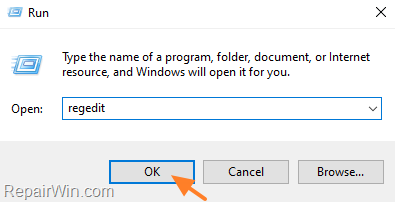
3. Navigeerige registri redaktoris järgmise võtme juurde:
- HKEY_LOCAL_MACHINE\SYSTEM\Setup
4a. Tehke paremklõps seadistusklahvil ja valige Uus võti .
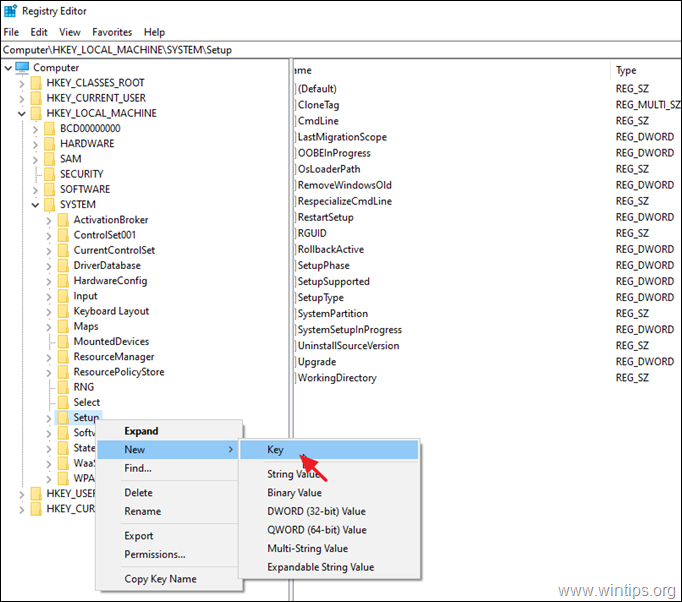
4b. Nimetage uus võti LabConfig ja vajutage Sisestage.
5a. Paremklõpsake paremal parempoolses paanis olevasse tühja kohta ja valige Uus > DWORD (32-bitine) väärtus.
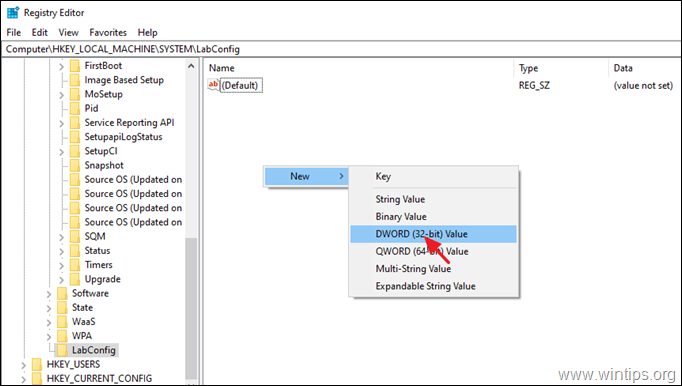
5b. Nimetage uus väärtus BypassTPMCheck ja vajutage Sisestage.
6. Korrake samme 5a ja 5b ning looge veel kaks väärtust koos nimedega:
- BypassRAMCheck BypassSecureBootCheck BypassSecureBootCheck
7. Avage ükshaaval kolm äsja loodud väärtust ja sisestage 1 väärtuse andmevälja juures.
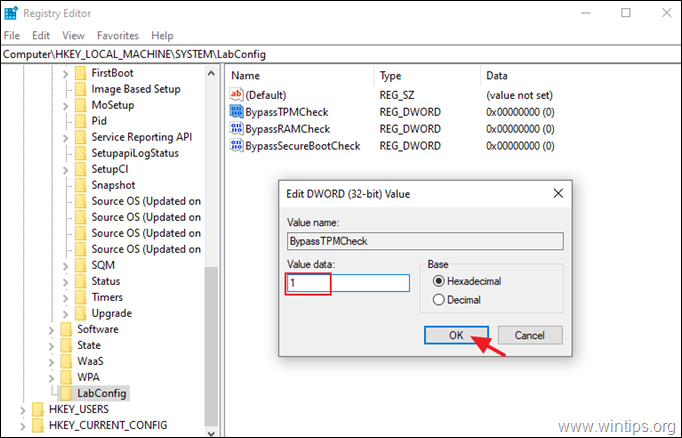
8. Pärast kõiki muudatusi peaks teil olema alljärgnev pilt:
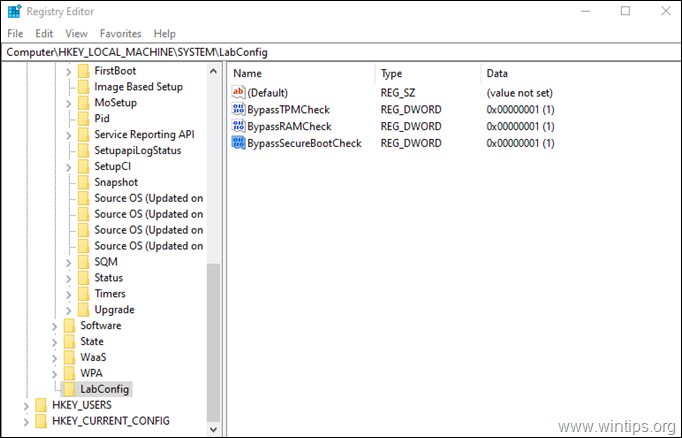
9. Sulge registri redaktor ja taaskäivitamine teie arvuti.
10. Paigaldage Windows 11.
Meetod 2. Windows 11 Insider Preview puhas installeerimine ilma TPM 2.0 ja Secure Boot'ina, muutes Windowsi ISO-faili *.
Märkused: See meetod on aeganõudev ja keerulisem, kuid see on vajalik, kui soovite Windows 11 Insider Preview'i puhta installeerimise USB-st arvutisse, millel on TPM v1.2.
Nõuded:
1. Windows 10 ISO-fail : Windows 10 allalaadimiseks ISO-failina lugege juhiseid ühes järgmistest artiklitest:
- Windows 10 ISO allalaadimine Microsoftilt.Kuidas laadida alla Windows 10 ISO-d Windows ISO Downloaderiga.
2. Windows 11 Insider Preview ISO-faili : Windows 11 Insider Preview allalaadimiseks ISO-failina järgige selle artikli juhiseid: *
- Kuidas laadida alla Windows 11 ISO-faili (Insider Preview).
* Märkus: Selle artikli juhiseid on testitud versiooniga "Windows 11 Insider Preview 10.0.22000.65 (co_release) amd64".
Samm 1. Konverteerige Windows 11 "Install.WIM" failiks "Install.ESD".
1. Topeltklõpsake aadressil Windows 11.ISO faili avamiseks Exploreris.
2a. Alates allikad kausta kopeerida install.wim faili ja...
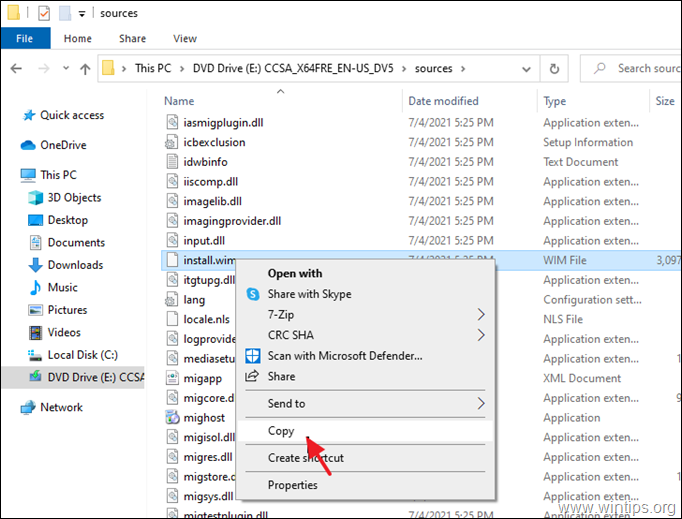
2a . ... paste see sõita C:\
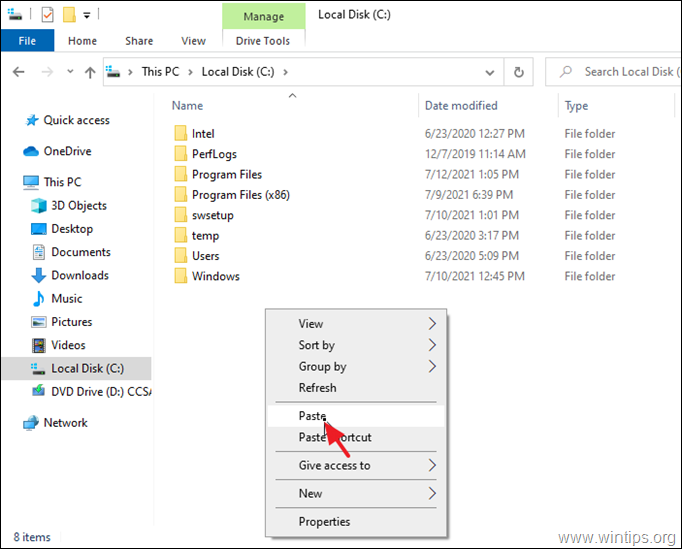
3. Klõpsake Jätka aadressil Sihtkoht Forder Juurdepääs keelatud sõnum.
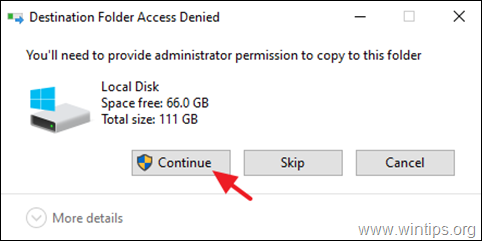
4. Lae alla ja paigaldada NTLITE teie süsteemis.
5. Avatud NTLITE, valige Tasuta litsents ja klõpsake OK .
4. Veebilehel Pilt vahekaart: klõpsake väikest noolt Lisa nuppu ja valige Pildifail (WIM, ESD, SWM).
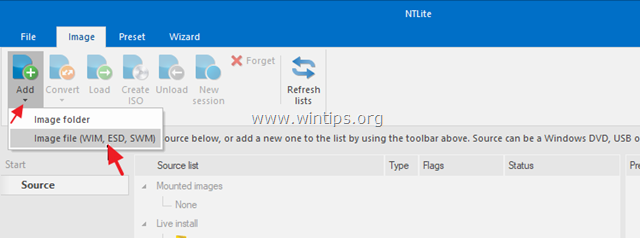
5. Valige C:\ install.wim faili ja klõpsake Avatud .
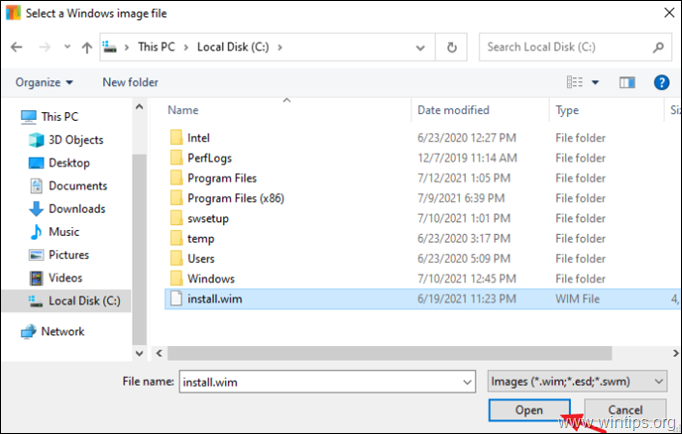
5a. Klõpsake OK hoiatussõnumi juures
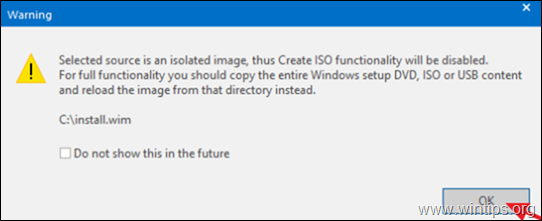
6a. Nüüd näed oma ekraanil kõiki Windows 11 versioone, mida install.wim fail sisaldab. (Kui ta sisaldab rohkem kui ühte).
6b. Parem klõps paremal selle Windows 11 versiooni juures, mida soovite oma arvutisse paigaldada, ja valige Eksport > ESD.
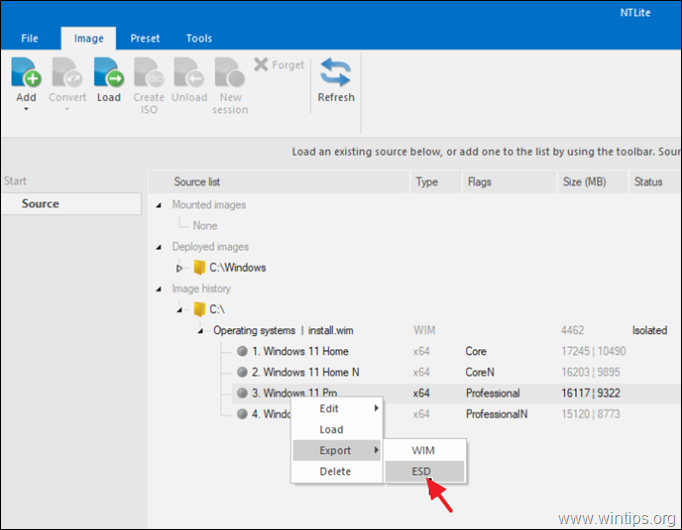
7. Klõpsake OK aadressil "ESD compression" sõnum.

8. Valige eksportimiseks (salvestamiseks) install.esd faili Allalaadimine kausta ja klõpsake Salvesta .
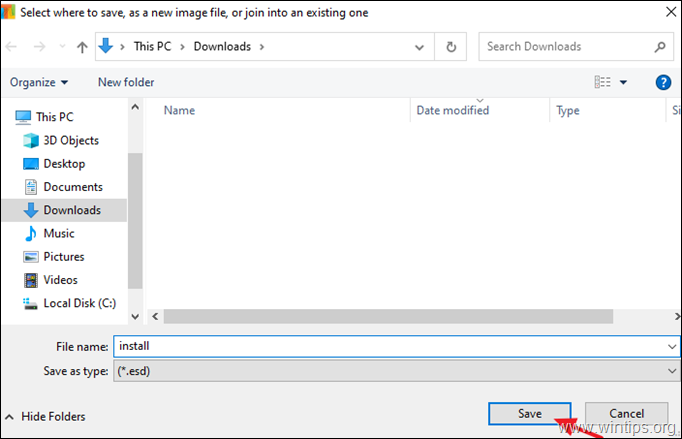
9a. Oodake, kuni operatsioon on lõpetatud...
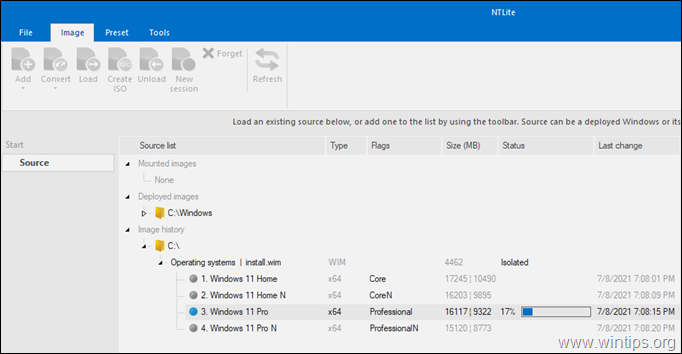
9b. ...ja klõpsake OK kui see on tehtud.
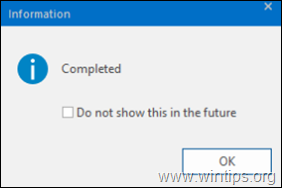
10. Sulgege NLITE ja jätkake järgmise sammuga.
Samm 2. Windows 11 ISO-faili muutmine.
1. Paremklõpsake paremal kohta Windows 10 ISO faili ja võtta selle sisu välja et uus kaust .
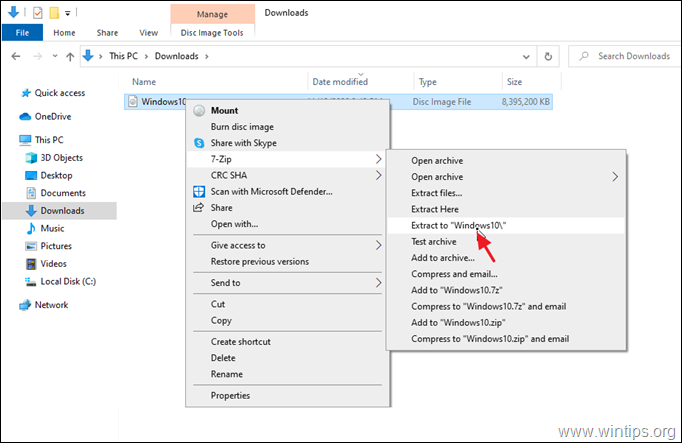
2a. Pärast ekstraheerimist uurige Windows 10 ISO-failide kausta sisu ja avatud . allikad kaust.
2b. Leia ja kustutada . install.esd faili.
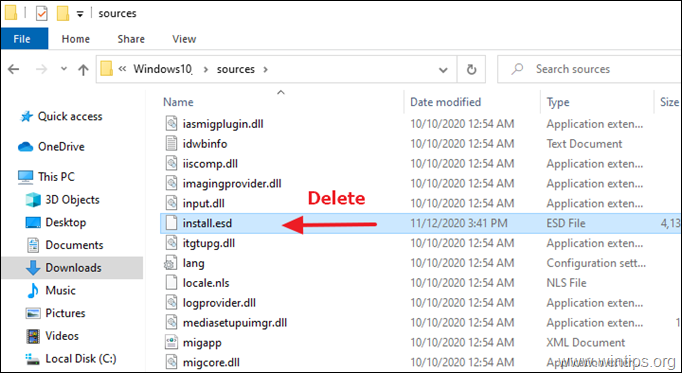
3. Nüüd, kaustast "Allalaadimised", koopia . install.esd faili Windows 11 ja paste see sees " \Windows10\allikad " kausta.
4. Siinkohal olete lõpetanud Windows 11 installimiseks vajalikud sammud, isegi kui teie arvutis ei ole TPM 2.0 või Secure boot'i. Kui te soovite oma Windows 10 arvutit Windows 11-le uuendada, järgige juhiseid aadressil samm-3 allpool. *
Märkus: Kui Sa tahad luua Windows 11 USB-ketta, mis on käivitatav, et Windows 11 puhtalt installeerida, siis on Sul veel kaks sammu:
- Muudetud "Windows10" kausta ümberpakkimine ISO-failiks, järgides selle artikli sammu 3 juhiseid. Uuesti pakitud ISO-failist USB-käivitusketta loomine koos Windows 11-ga.
Samm 3. Installige Windows 11 Insider Preview.
Windows 11 kohene paigaldamine arvutisse:
1. Uurige muudetud "Windows10" kausta ja käivitage setup.exe .
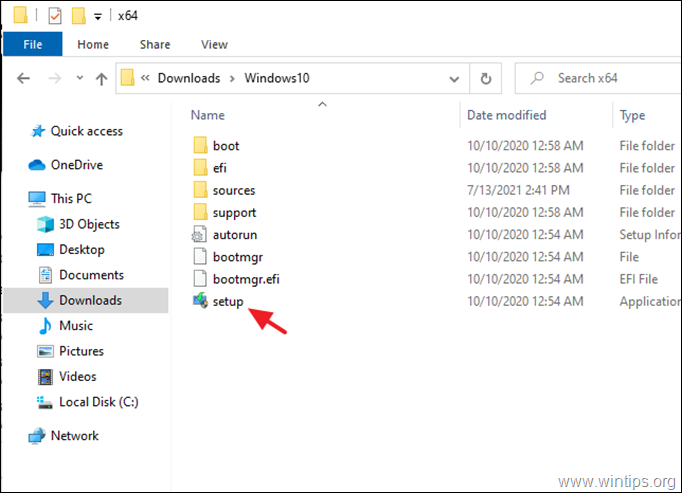
2. Klõpsake Paigaldage Windows 11 seadistamiseks oma masinas, säilitades oma isiklikud failid ja rakendused.
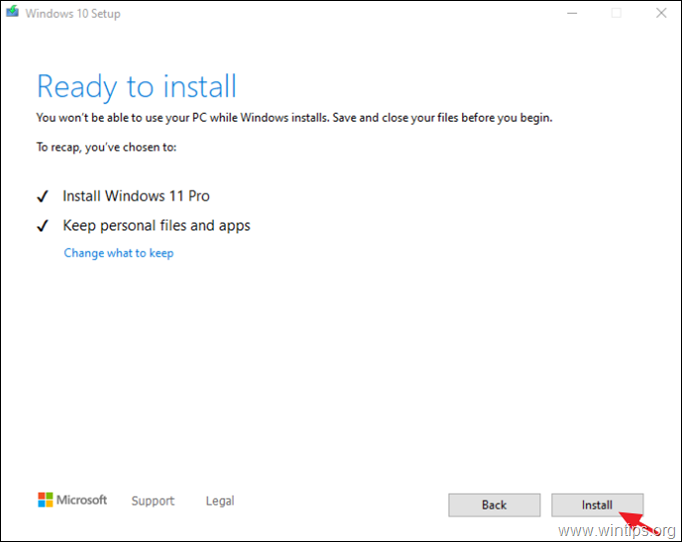
See on kõik! Milline meetod teie jaoks töötas?
Anna mulle teada, kas see juhend on sind aidanud, jättes kommentaari oma kogemuste kohta. Palun meeldi ja jaga seda juhendit, et aidata teisi.

Andy Davis
Süsteemiadministraatori ajaveeb Windowsi kohta





